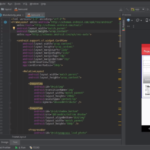Jika kamera HP Anda tiba-tiba buram, Anda tidak perlu panik. Ada beberapa cara mudah untuk memperbaikinya, dan artikel ini akan memberikan panduan tentang cara memperbaiki kamera HP yang buram.
Menghapus Debu dan Kotoran di Lensa
Kotoran dan debu yang menempel di lensa kamera bisa membuat foto terlihat buram. Oleh karena itu, cara pertama untuk memperbaiki kamera HP yang buram adalah dengan membersihkan lensa kamera. Hal ini sangat mudah dilakukan.
Anda hanya perlu membersihkan lensa secara lembut dengan lap khusus atau kain microfiber yang bersih. Jangan menggunakan bahan kasar yang bisa merusak lensa. Pastikan juga lensa benar-benar kering sebelum digunakan kembali.
Menonaktifkan Fitur Macro atau Mode Potret
Kamera HP biasanya memiliki beberapa mode untuk memotret. Salah satunya adalah mode potret atau macro. Menggunakan mode ini bisa saja membuat foto terlihat lebih bagus, namun kadang bisa membuat kamera buram jika penggunaannya tidak tepat.
Cara mudah untuk memperbaiki kamera HP yang buram karena mode potret atau macro adalah dengan menonaktifkan fitur tersebut. Kembali ke mode standar dan coba mengambil gambar lagi. Kemungkinan besar kamera HP Anda akan kembali normal setelah menonaktifkan mode potret atau macro.
Mengganti Baterai
Baterai yang sudah lemah bisa menyebabkan kamera HP menjadi buram saat memotret. Oleh karena itu, cara lain untuk memperbaiki kamera HP yang buram adalah dengan mengganti baterai yang sudah lemah.
Pastikan Anda menggunakan baterai yang sesuai dengan merek HP Anda dan jangan mencoba menggunakan baterai yang tidak bermerek atau murah. Terkadang baterai murah justru akan memperburuk kualitas kamera HP Anda.
Mengubah Pencahayaan
Jika kamera HP Anda terus-menerus buram selama Anda menggunakan di ruangan tertentu, kemungkinan ada masalah dengan pencahayaan. Ada beberapa jenis pencahayaan yang bisa membuat kamera HP terlihat buram.
Untuk membantu memperbaiki kamera HP yang buram karena pencahayaan, coba pindah ke tempat yang lebih terang atau gunakan flash saat mengambil gambar. Jika kamera HP Anda mempunyai fitur white balance, coba ganti pengaturannya sehingga cocok dengan kondisi pencahayaan di ruangan tersebut.
Update Sistem Operasi (OS) HP
Jika kamera HP Anda buram saat Anda menggunakan aplikasi kamera, kemungkinan ada masalah dengan aplikasi atau sistem operasi HP Anda. Jika demikian, cara terakhir untuk memperbaiki kamera HP yang buram adalah dengan update OS HP Anda.
Pastikan sistem operasi terbaru sudah terinstall di HP Anda. Jika belum, coba update OS HP Anda dengan mengunjungi situs resmi HP Anda. Biasanya update OS HP bisa membantu memperbaiki berbagai masalah, termasuk kamera HP yang buram.
Kesimpulan
Itulah beberapa cara mudah untuk memperbaiki kamera HP yang buram. Dari membersihkan lensa sampai updating sistem operasi HP, ada banyak cara untuk memperbaiki kamera HP yang buram tanpa perlu membawa ke tukang service.
Selalu periksa HP Anda secara berkala untuk memastikan kamera HP Anda masih berfungsi dengan baik dan mengikuti langkah-langkah di atas jika kamera Anda masih buram. Semoga tips dari artikel ini bermanfaat dan membantu Anda memperbaiki kamera HP yang buram.